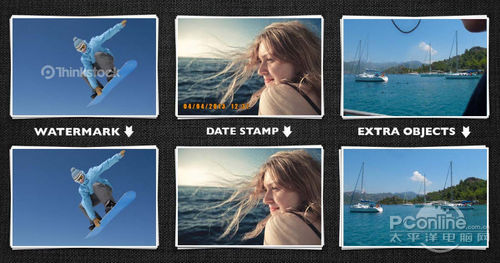|
经常在论坛上看到求PS的网友,诸如什么拜托各位大神把我相片里的那个猥琐男人去掉呀,要不就是这张图片很好看只是水印很碍眼能帮我去掉不。如此这些求助层出不穷。可是发帖者有时遇到好心人就会帮忙PS一下,而更多的就是恶搞,把求助的照片修改的一塌糊涂,让人哭笑不得。 但是无奈,要修改图片,大多数人还是第一时间想到PS,可是普通用户怎么会用Photoshop这个神器呢,不过最近笔者发现一个小巧玲珑的去水印工具,跟其它类似的工具相比,它有操作简单傻瓜式操作、简体中文界面等的优势,而且效果也不错,一起来体验一下吧。 这款软件叫Inpaint,目前支持Windows和Mac平台,以下两幅图片是其官方网页中的实例介绍图,一张是去水印效果,一张是去碍眼物体效果,看上去还效果还真的不错。
Inpaint的安装包只有4M,真可谓是小巧之极,安装也简单,下一步策略就可安装完毕,别看安装界面时英文版的,安装后就成了简体中文操作界面了。Inpaint的操作界面也很简单,由菜单栏、工具栏和编辑区域所组成,没有乱七八糟的其它功能,专精去水印。 那么,接下来看看Inpaint的去水印效果如何,笔者在高清壁纸频道找到一张带有文字的图片来试试手。 我们来试试去除图片中的黄色和黑色字体。Inpaint来去水印的操作很简单,先打开图片,然后涂抹标记需要去除的地方,右上角可调整画笔的大小。 涂抹后点击工具栏开始按钮,Inpaint就会自动帮你搞定这些水印,过程完全不用你操心。处理的速度则要看用户要去除的内容占图片的比例及图片复杂度而花费时间也不一样。 怎么样,效果还成吧,对于不满意的瑕疵地方还可以在继续将其涂抹后执行修改,直到满意为止。用户可对图片还可以进行放大缩小操作,方便涂抹。此外软件还准备了魔术棒、磁性套索、多边形套索工具让用户更加容易选定需要的物品。 Inpaint去文字水印效果还不错,那么去除照片中的闲杂物品效果又如何呢,来试试看。就试一下去除笔者拍摄的这张照片里的小猫吧,那天看到猫狗大战时拍摄的。 怎么样,小猫很神奇的消失了吧,乍看上去真是不留痕迹。 Inpaint还有一个多图层模式,这个模式非常处理拍集体照各个人物表情的修改,比如,拍集体照时,第一张A闭着眼睛,而第二张则是B闭着眼睛,由于照片的角度、人物、背景都是一样的,就可以用多图层模式。也就是将两张照片重叠,然后扣去上面一张不满意的地方A闭着眼睛的而显示出下边一张A睁开眼睛的。 总结 笔者又尝试了几张,发觉Inpaint在处理图片中的小物体及文字水印时能力相当的强,几乎可达以假乱真的地步。不过如果需要图片中消失的物品占图片比例较大时或者是图片背景复杂时,还是会让人一眼看出破绽的。总体来说还是不错的。此外,Inpaint非免费软件,保存修改后的图片需要注册,注册费也不贵,就请大家支持正版啦。 |
正在阅读:一键去水印!傻瓜式图片处理工具Inpaint一键去水印!傻瓜式图片处理工具Inpaint
2013-05-28 17:18
出处:PConline原创
责任编辑:zhangxinxin